NTKO控件常见问题以及解决方案整理
- 格式:doc
- 大小:191.70 KB
- 文档页数:14
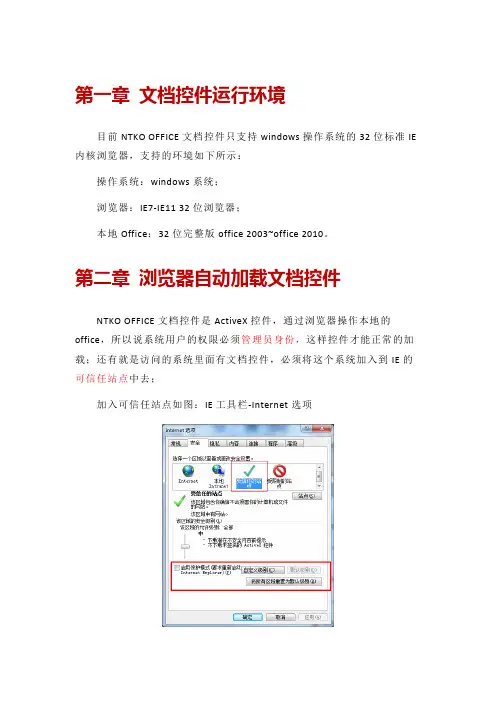
第一章文档控件运行环境目前NTKO OFFICE文档控件只支持windows操作系统的32位标准IE 内核浏览器,支持的环境如下所示:操作系统:windows系统;浏览器:IE7-IE11 32位浏览器;本地Office:32位完整版office 2003~office 2010。
第二章浏览器自动加载文档控件NTKO OFFICE文档控件是ActiveX控件,通过浏览器操作本地的office,所以说系统用户的权限必须管理员身份,这样控件才能正常的加载;还有就是访问的系统里面有文档控件,必须将这个系统加入到IE的可信任站点中去;加入可信任站点如图:IE工具栏-Internet选项该保护模式不启用;点击站点,出现如下所示弹窗:注意将https验证取消,然后点击添加就行了;第三章手工注册、卸载文档控件3.1手工卸载注意:手工注册的方式仅建议在浏览器无法自动加载控件的时候使用。
手工卸载的方式卸载控件则是通用的卸载控件方法。
手工注册NTKO OFFICE文档控件的步骤如下:●执行如下步骤之前最好重新启动计算机。
如果不重新启动,请确保关闭所有浏览器以及可能使用控件的开发工具,比如Visual .如果任务管理器中存在iexplorer.exe进程,则终止它。
这样做可以保证系统中不存在使用控件的进程,以避免卸载/删除失败。
●删除c:\windows\downloaded program files目录下的NTKO OFFICE文档控件(未授权演示版)。
●将officecontrol.cab中的officecontrol.ocx解开,拷贝到比如:c:\officecontrol.ocx●从命令行运行:regsvr32 /u c:\officecontrol.ocx就可以彻底卸载控件。
3.2手工注册手工注册NTKO OFFICE文档控件的步骤如下:●将officecontrol.cab解压,拷贝officecontrol.ocx到比如:c:\officecontrol.ocx●从命令行运行:regsvr32 c:\officecontrol.ocx3.3手工注册与卸载的重点手工注册与卸载文档控件的重点在于:卸载前应将所有可能用到文档控件的进程关闭,卸载与注册时候应以管理员身份运行命令行窗口cmd.exe,注册时候在命令行窗口中输入:regsvr32 “即将注册的NTKO OFFICE文档控件OCX文件的路径”回车即可;卸载时候在命令行窗口中输入:regsvr32 -u “即将卸载的NTKO OFFICE文档控件OCX文件的路径”回车即可。
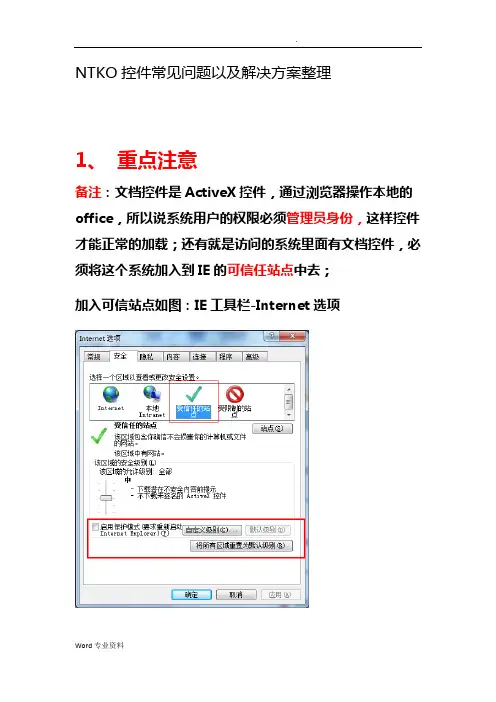
NTKO控件常见问题以及解决方案整理1、重点注意备注:文档控件是ActiveX控件,通过浏览器操作本地的office,所以说系统用户的权限必须管理员身份,这样控件才能正常的加载;还有就是访问的系统里面有文档控件,必须将这个系统加入到IE的可信任站点中去;加入可信站点如图:IE工具栏-Internet选项这保护模式不要启用;这https验证取消,然后点击添加就行了;如果在使用文档控件,在office文档和表单中的附件一并保存的时候出现失败;在使用我们服务器版电子印章在创建印章保存到服务器的时候出现失败;检查一下IE安全设置,将“将文件上载到服务器时包含了本地目录路径”启用如图:1.0自动加载问题1.1 NTKO OFFICE文档控件为何不能自动装载控件不能自动加载主要有以下原因导致:1)本地Internet选项中的安全设定,在当前区域禁止下载已签名的ActiveX控件;2)引用控件的网页中,<object 标记中的codebase属性指定不正确,导致浏览器无法下载OfficeControl.cab文件;3)服务器上的OfficeControl.cab被破坏,失去正确的签名,或者使用了不正确的版本;4)虽然服务器上的OfficeControl.cab正确,但是浏览器下载的有问题。
这个可能会因为某些WEB 服务器的mime的错误配置引起,导致服务器将OfficeControl.cab不以二进制文件的形式发送给浏览器;5)本地Internet选项中的安全设定,在当前区域不允许运行ActiveX控件和插件;6)还有可能是由于微软的补丁引起,或者其他防病毒软件或者过滤软件阻止了控件安装;1.2 不能加载文档控件的解决步骤?1)确认本地Internet选项中的安全设定中,允许下载已签名的ActiveX控件,并允许运行ActiveX 控件和插件。
2)确认引用控件的网页中,<object 标记中的codebase=部分,正确指向了服务器上的OfficeControl.cab文件的URL[相对当前网页或者相对服务器根]。
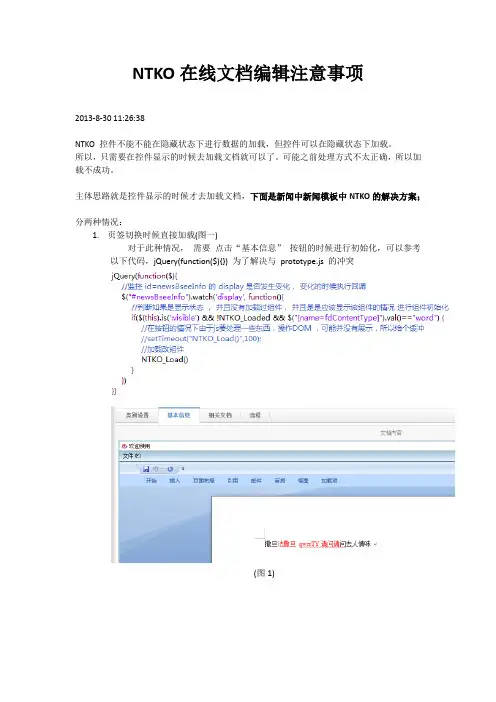
NTKO在线文档编辑注意事项
2013-8-30 11:26:38
NTKO 控件不能不能在隐藏状态下进行数据的加载,但控件可以在隐藏状态下加载。
所以,只需要在控件显示的时候去加载文档就可以了。
可能之前处理方式不太正确,所以加载不成功。
主体思路就是控件显示的时候才去加载文档,下面是新闻中新闻模板中NTKO的解决方案;
分两种情况:
1.页签切换时候直接加载(图一)
对于此种情况,需要点击“基本信息”按钮的时候进行初始化,可以参考以下代码,jQuery(function($){}) 为了解决与prototype.js 的冲突
(图1)
2.在点击某个按钮的时候进行加载(图2)
这种情况只需要在点击word文档按钮的时候进行加载就可以了,
(图2)
注意: 此示例需要在XCY_LabelName 的地方加入ID(非必须,只要能取到对象即可),并且style=’display:none’ (非必须,组件会处理让他隐藏,当前页面在加载完毕后会执行情况2的代码,所以进行了处理)。
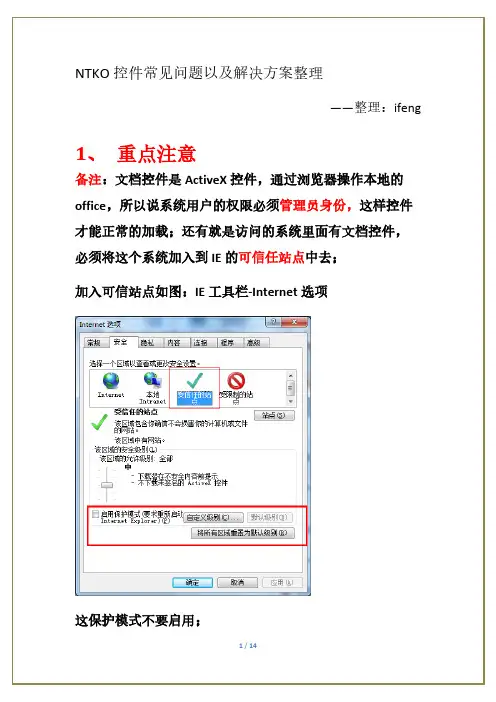
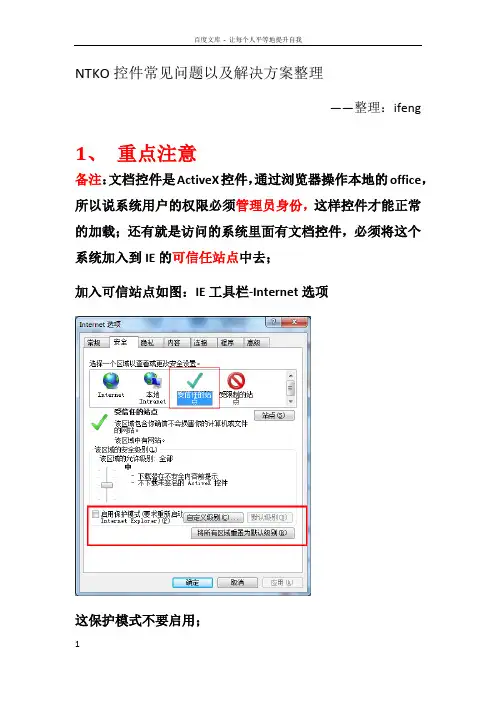
NTKO控件常见问题以及解决方案整理——整理:ifeng1、重点注意备注:文档控件是ActiveX控件,通过浏览器操作本地的office,所以说系统用户的权限必须管理员身份,这样控件才能正常的加载;还有就是访问的系统里面有文档控件,必须将这个系统加入到IE的可信任站点中去;加入可信站点如图:IE工具栏-Internet选项这保护模式不要启用;这https验证取消,然后点击添加就行了;如果在使用文档控件,在office文档和表单中的附件一并保存的时候出现失败;在使用我们服务器版电子印章在创建印章保存到服务器的时候出现失败;检查一下IE安全设置,将“将文件上载到服务器时包含了本地目录路径”启用如图:自动加载问题NTKO OFFICE文档控件为何不能自动装载控件不能自动加载主要有以下原因导致:1)本地Internet选项中的安全设定,在当前区域禁止下载已签名的ActiveX控件;2)引用控件的网页中,<object 标记中的codebase属性指定不正确,导致浏览器无法下载文件;3)服务器上的被破坏,失去正确的签名,或者使用了不正确的版本;4)虽然服务器上的正确,但是浏览器下载的有问题。
这个可能会因为某些WEB服务器的mime的错误配置引起,导致服务器将不以二进制文件的形式发送给浏览器;5)本地Internet选项中的安全设定,在当前区域不允许运行ActiveX控件和插件;6)还有可能是由于微软的补丁引起,或者其他防病毒软件或者过滤软件阻止了控件安装;不能加载文档控件的解决步骤?1)确认本地Internet选项中的安全设定中,允许下载已签名的ActiveX控件,并允许运行ActiveX 控件和插件。
2)确认引用控件的网页中,<object 标记中的codebase=部分,正确指向了服务器上的文件的URL[相对当前网页或者相对服务器根]。
3)从浏览器地址栏直接输入服务器上的文件的URL,包含主机名,确认浏览器出现下载提示并且在下载保存后的文件上,点击右键看属性,在出现的对话框中具有“数字签名”,且签名正确。
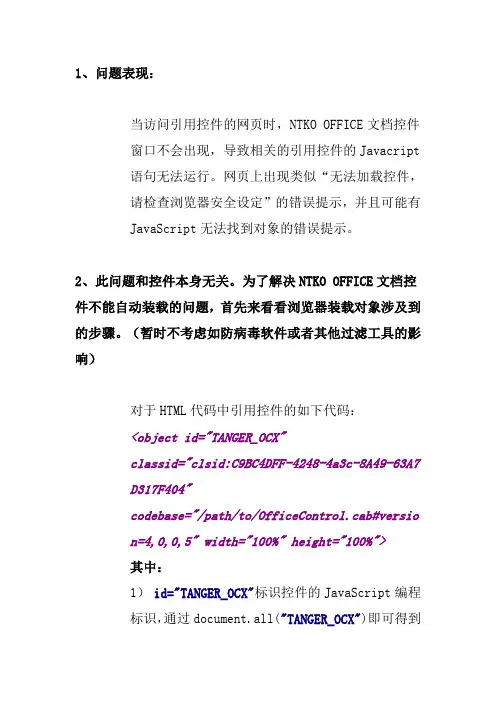
1、问题表现:当访问引用控件的网页时,NTKO OFFICE文档控件窗口不会出现,导致相关的引用控件的Javacript语句无法运行。
网页上出现类似“无法加载控件,请检查浏览器安全设定”的错误提示,并且可能有JavaScript无法找到对象的错误提示。
2、此问题和控件本身无关。
为了解决NTKO OFFICE文档控件不能自动装载的问题,首先来看看浏览器装载对象涉及到的步骤。
(暂时不考虑如防病毒软件或者其他过滤工具的影响)对于HTML代码中引用控件的如下代码:<object id="TANGER_OCX"classid="clsid:C9BC4DFF-4248-4a3c-8A49-63A7D317F404"codebase="/path/to/OfficeControl.cab#version=4,0,0,5" width="100%" height="100%">其中:1)id="TANGER_OCX"标识控件的JavaScript编程标识,通过document.all("TANGER_OCX")即可得到对控件对象的引用。
2)clsid:C9BC4DFF-4248-4a3c-8A49-63A7D317F404标识NTKO OFFICE文档控件的唯一标识。
浏览器通过这个clsid来判断访问网页的客户机是否已经安装控件。
3)在codebase="/path/to/OfficeControl.cab#versio n=4,0,0,5"中,前面的/path/to/OfficeControl.cab部分,标识控件自动安装文件在服务器上相对当前网页的URL位置,而#version=4,0,0,5部分标识该网页需要的控件版本号。
浏览器装载控件的流程大致如下:3、根据以上流程,当出现以下几种情况,NTKO OFFICE文档控件将不能自动装载:1)本地Internet选项中的安全设定,在当前区域禁止下载已签名的ActiveX控件;2)引用控件的网页中,<object 标记中的codebase属性指定不正确,导致浏览器无法下载OfficeControl.cab文件;3)服务器上的OfficeControl.cab被破坏,失去正确的签名,或者使用了不正确的版本;4)虽然服务器上的OfficeControl.cab正确,但是浏览器下载的有问题。
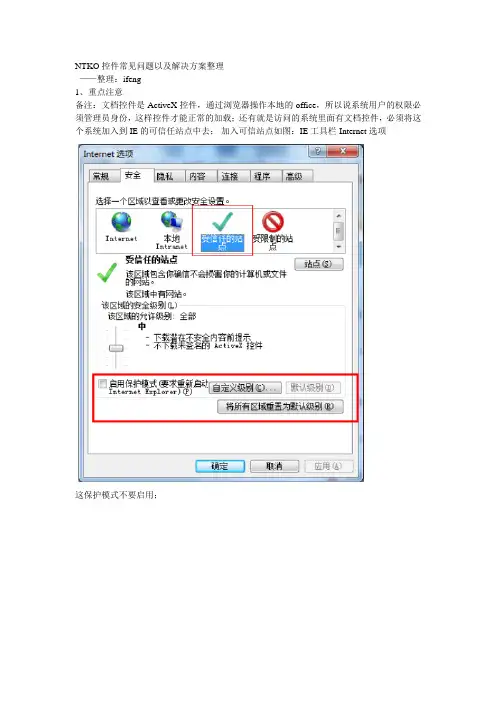
NTKO控件常见问题以及解决方案整理——整理:ifeng1、重点注意备注:文档控件是ActiveX控件,通过浏览器操作本地的office,所以说系统用户的权限必须管理员身份,这样控件才能正常的加载;还有就是访问的系统里面有文档控件,必须将这个系统加入到IE的可信任站点中去;加入可信站点如图:IE工具栏-Internet选项这保护模式不要启用;这https验证取消,然后点击添加就行了;如果在使用文档控件,在office文档和表单中的附件一并保存的时候出现失败;在使用我们服务器版电子印章在创建印章保存到服务器的时候出现失败;检查一下IE安全设置,将“将文件上载到服务器时包含了本地目录路径”启用如图:1.0自动加载问题1.1 NTKO OFFICE文档控件为何不能自动装载控件不能自动加载主要有以下原因导致: 1)本地Internet选项中的安全设定,在当前区域禁止下载已签名的ActiveX控件;2)引用控件的网页中,<object 标记中的codebase属性指定不正确,导致浏览器无法下载OfficeControl.cab文件;3)服务器上的OfficeControl.cab被破坏,失去正确的签名,或者使用了不正确的版本;4)虽然服务器上的OfficeControl.cab正确,但是浏览器下载的有问题。
这个可能会因为某些WEB服务器的mime的错误配置引起,导致服务器将OfficeControl.cab不以二进制文件的形式发送给浏览器;5)本地Internet选项中的安全设定,在当前区域不允许运行ActiveX控件和插件;6)还有可能是由于微软的补丁引起,或者其他防病毒软件或者过滤软件阻止了控件安装;1.2 不能加载文档控件的解决步骤?1)确认本地Internet选项中的安全设定中,允许下载已签名的ActiveX控件,并允许运行ActiveX控件和插件。
2)确认引用控件的网页中,<object 标记中的codebase=部分,正确指向了服务器上的OfficeControl.cab文件的URL[相对当前网页或者相对服务器根]。
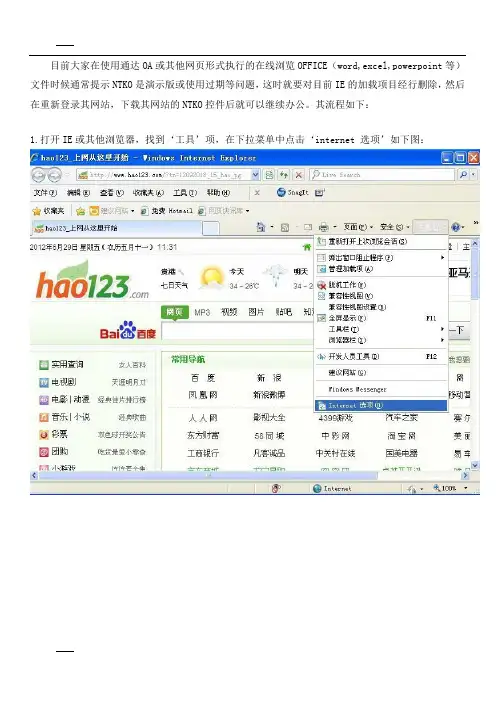
目前大家在使用通达OA或其他网页形式执行的在线浏览OFFICE(word,excel,powerpoint等)文件时候通常提示NTKO是演示版或使用过期等问题,这时就要对目前IE的加载项目经行删除,然后在重新登录其网站,下载其网站的NTKO控件后就可以继续办公。
其流程如下:1.打开IE或其他浏览器,找到‘工具’项,在下拉菜单中点击‘internet 选项’如下图:2.出现如下图:点击‘程序’,然后再点击‘管理加载项’。
3.出现下图:先选择‘已下载控件’如1处,在右侧出现各个控件后,请找到‘重庆软航科技有限公司’,然后找到‘NTKO OFFICE文档控件’右击鼠标出现下拉菜单选择‘更多信息’,如2处。
4.出现下图:5.点击‘删除’按钮即可,最后退出IE浏览器,重新登录网站。
6当浏览器出现类似下图的提示时,选择‘为此计算机上的所有用户安装此加载项’,如下图在IE浏览器弹出信息处右击鼠标,最后点击‘安装‘按钮。
最后再次关闭浏览器重新登录网站就可以再次进行通达OA或其他网站形式的OFFICE办公了。
出师表两汉:诸葛亮先帝创业未半而中道崩殂,今天下三分,益州疲弊,此诚危急存亡之秋也。
然侍卫之臣不懈于内,忠志之士忘身于外者,盖追先帝之殊遇,欲报之于陛下也。
诚宜开张圣听,以光先帝遗德,恢弘志士之气,不宜妄自菲薄,引喻失义,以塞忠谏之路也。
宫中府中,俱为一体;陟罚臧否,不宜异同。
若有作奸犯科及为忠善者,宜付有司论其刑赏,以昭陛下平明之理;不宜偏私,使内外异法也。
侍中、侍郎郭攸之、费祎、董允等,此皆良实,志虑忠纯,是以先帝简拔以遗陛下:愚以为宫中之事,事无大小,悉以咨之,然后施行,必能裨补阙漏,有所广益。
将军向宠,性行淑均,晓畅军事,试用于昔日,先帝称之曰“能”,是以众议举宠为督:愚以为营中之事,悉以咨之,必能使行阵和睦,优劣得所。
亲贤臣,远小人,此先汉所以兴隆也;亲小人,远贤臣,此后汉所以倾颓也。
先帝在时,每与臣论此事,未尝不叹息痛恨于桓、灵也。
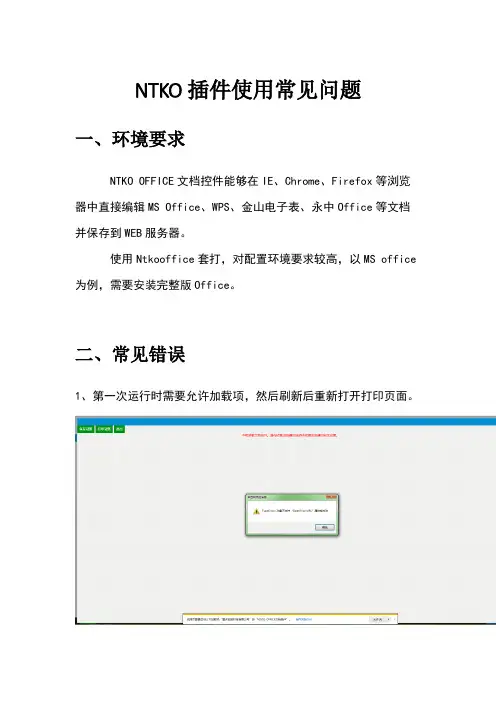
NTKO插件使用常见问题
一、环境要求
NTKO OFFICE文档控件能够在IE、Chrome、Firefox等浏览器中直接编辑MS Office、WPS、金山电子表、永中Office等文档并保存到WEB服务器。
使用Ntkooffice套打,对配置环境要求较高,以MS office 为例,需要安装完整版Office。
二、常见错误
1、第一次运行时需要允许加载项,然后刷新后重新打开打印页面。
2、页面分辨率问题:大屏显示器可能会存在页面显示不美观的问题,需要使用大屏显示的项目组可以个性化调整页面。
3、附件误删问题:假如已经打开证照并且编辑进行了保存操作,则会在框架目录下的对应文件夹下生成一个附件实例,这个时候如果误删实例,则会出现图2的错误。
EpointFrame\BigFileUpLoadStorage\2017\1\EpointFrame
图1:
图2:
4、浏览器问题
不兼容360浏览器。
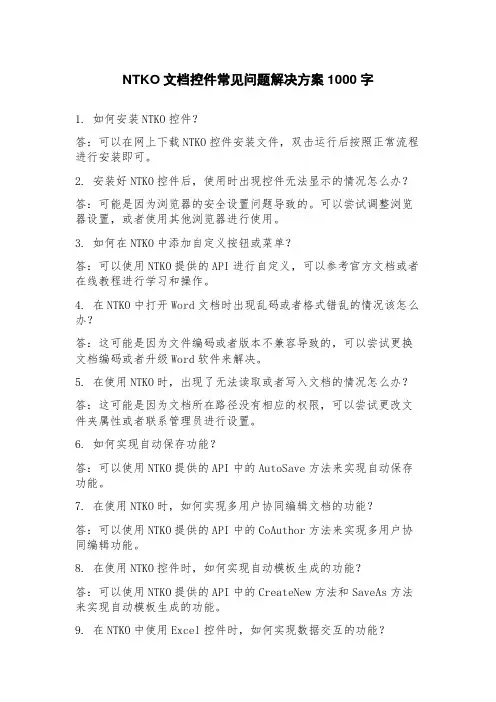
NTKO文档控件常见问题解决方案1000字1. 如何安装NTKO控件?答:可以在网上下载NTKO控件安装文件,双击运行后按照正常流程进行安装即可。
2. 安装好NTKO控件后,使用时出现控件无法显示的情况怎么办?答:可能是因为浏览器的安全设置问题导致的。
可以尝试调整浏览器设置,或者使用其他浏览器进行使用。
3. 如何在NTKO中添加自定义按钮或菜单?答:可以使用NTKO提供的API进行自定义,可以参考官方文档或者在线教程进行学习和操作。
4. 在NTKO中打开Word文档时出现乱码或者格式错乱的情况该怎么办?答:这可能是因为文件编码或者版本不兼容导致的,可以尝试更换文档编码或者升级Word软件来解决。
5. 在使用NTKO时,出现了无法读取或者写入文档的情况怎么办?答:这可能是因为文档所在路径没有相应的权限,可以尝试更改文件夹属性或者联系管理员进行设置。
6. 如何实现自动保存功能?答:可以使用NTKO提供的API中的AutoSave方法来实现自动保存功能。
7. 在使用NTKO时,如何实现多用户协同编辑文档的功能?答:可以使用NTKO提供的API中的CoAuthor方法来实现多用户协同编辑功能。
8. 在使用NTKO控件时,如何实现自动模板生成的功能?答:可以使用NTKO提供的API中的CreateNew方法和SaveAs方法来实现自动模板生成的功能。
9. 在NTKO中使用Excel控件时,如何实现数据交互的功能?答:可以使用NTKO提供的API中的GetData和SetData方法来实现数据交互的功能。
10. 在使用NTKO控件的过程中,如何实现自动填充表单的功能?答:可以使用NTKO提供的API中的FormFill方法来实现自动填充表单的功能。
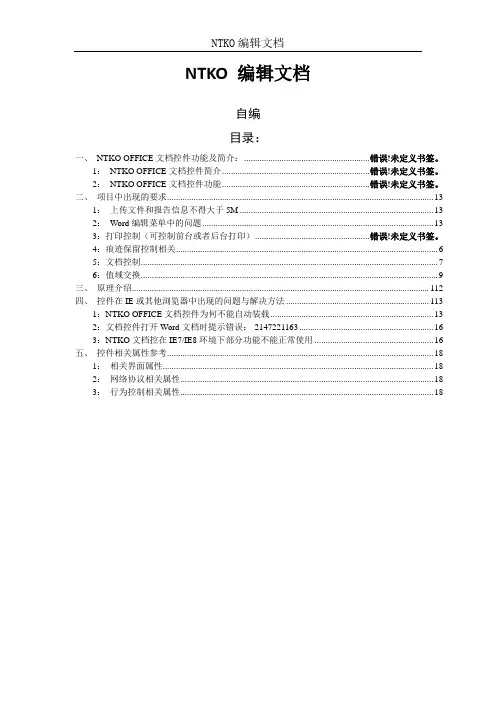
NTKO 编辑文档自编目录:一、NTKO OFFICE文档控件功能及简介:...................................................... 错误!未定义书签。
1:NTKO OFFICE文档控件简介.................................................................. 错误!未定义书签。
2:NTKO OFFICE文档控件功能.................................................................. 错误!未定义书签。
二、项目中出现的要求 (13)1:上传文件和报告信息不得大于5M (13)2:Word编辑菜单中的问题 (13)3:打印控制(可控制前台或者后台打印)................................................. 错误!未定义书签。
4:痕迹保留控制相关 (6)5:文档控制 (7)6:值域交换 (9)三、原理介绍 (112)四、控件在IE或其他浏览器中出现的问题与解决方法 (113)1:NTKO OFFICE文档控件为何不能自动装载 (13)2:文档控件打开Word文档时提示错误:-2147221163 (16)3:NTKO文档控在IE7/IE8环境下部分功能不能正常使用 (16)五、控件相关属性参考 (18)1:相关界面属性 (18)2:网络协议相关属性 (18)3:行为控制相关属性 (18)一、 NTKO OFFICE文档控件简介:1: NTKO OFFICE文档控件简介:NTKO OFFICE文档控件拥有ActiveX控件。
使用NTKO Office文档控件,能够在浏览器窗口中直接编辑Word,Excel等Office文档并保存到Web服务器。
控件采用标准HTTP上传协议,支持任意后台Web服务器(iis,domino,webaphere,apache等),任意后台操作系统(win2k,win2003,linux,unix等),以及任意后台编程语言(asp,,jsp,php,,c#等)和任意web应用服务器体系结构(j2ee,.net等)。
NTKO文档控件常见问题解决方案在这个信息爆炸的时代,文档处理已经成为了工作中不可或缺的一部分。
NTKO文档控件作为一款功能强大的文档处理工具,广泛应用于各种办公场景。
然而,在实际使用过程中,我们总会遇到各种问题。
下面,我就结合自己10年的方案写作经验,为大家梳理一下NTKO 文档控件常见问题的解决方案。
一、控件无法正常加载1.检查控件版本是否与系统兼容。
NTKO文档控件有多个版本,需要根据操作系统和Office版本选择合适的控件版本。
2.检查控件是否已经安装。
如果没有安装,请前往NTKO官网最新版本的控件进行安装。
3.检查浏览器设置。
有些浏览器默认禁止加载ActiveX控件,需要手动设置允许加载。
4.检查控件注册表项。
如果注册表项被损坏或丢失,需要重新注册控件。
二、文档打开失败1.检查文档格式是否正确。
NTKO文档控件支持多种文档格式,如.doc、.docx、.xls等。
确保文档格式正确无误。
2.检查文档文件是否损坏。
如果文件损坏,尝试使用其他软件打开,或者从备份中恢复。
3.检查控件权限设置。
有些情况下,控件权限设置可能导致无法打开文档。
请检查控件权限,确保允许打开文档。
4.检查网络连接。
如果是在线文档,请确保网络连接正常。
三、文档编辑问题1.无法输入文字。
检查控件是否处于只读模式,如果是,请切换到编辑模式。
2.文字显示异常。
检查字体设置,确保字体兼容性。
如果字体不兼容,尝试更换字体。
3.无法插入图片、表格等对象。
检查控件是否支持插入这些对象,以及对象的格式是否正确。
4.文档排版问题。
检查段落设置、样式设置等,确保排版符合要求。
四、文档保存问题1.无法保存文档。
检查控件权限设置,确保允许保存文档。
2.保存后文档损坏。
检查控件版本是否与系统兼容,尝试升级控件。
3.文档保存路径错误。
检查保存路径设置,确保路径正确。
4.无法另存为其他格式。
检查控件是否支持转换为其他格式,以及转换设置是否正确。
五、其他问题1.控件频繁崩溃。
NTKO控件常见问题以及解决方案整理1、重点注意备注:文档控件是ActiveX 控件,通过浏览器操作本地的office,所以说系统用户的权限必须管理员身份,这样控件才能正常的加载;还有就是访问的系统里面有文档控件,必须将这个系统加入到IE的可信任站点中去;加入可信站点如图:IE工具栏-Internet 选项这保护模式不要启用;这https验证取消,然后点击添加就行了;如果在使用文档控件,在office文档和表单中的附件一并保存的时候出现失败;在使用我们服务器版电子印章在创建印章保存到服务器的时候出现失败;检查一下IE安全设置,将“将文件上载到服务器时包含了本地目录路径”启用如图:1.0自动加载问题1.1 NTKO OFFICE 文档控件为何不能自动装载控件不能自动加载主要有以下原因导致:1)本地In ternet选项中的安全设定,在当前区域禁止下载已签名的ActiveX控件;2)引用控件的网页中,vobject 标记中的codebase属性指定不正确,导致浏览器无法下载OfficeCo ntrol.cab 文件;3)服务器上的OfficeControl.cab 被破坏,失去正确的签名,或者使用了不正确的版本;4)虽然服务器上的OfficeControl.cab 正确,但是浏览器下载的有问题。
这个可能会因为某些WEB 服务器的mime的错误配置引起,导致服务器将OfficeCo ntrol.cab 不以二进制文件的形式发送给浏览器;5)本地In ternet选项中的安全设定,在当前区域不允许运行ActiveX控件和插件;6)还有可能是由于微软的补丁引起,或者其他防病毒软件或者过滤软件阻止了控件安装;1.2不能加载文档控件的解决步骤?1)确认本地In ternet选项中的安全设定中,允许下载已签名的ActiveX控件,并允许运行ActiveX 控件和插件。
2)确认引用控件的网页中,<object标记中的codebase=部分,正确指向了服务器上的OfficeControl.cab 文件的URL[相对当前网页或者相对服务器根]。
NTKO OFFICE 文档控件使用说明目前NTKO OFFICE文档控件32位控件(2015年2季度以前购买的正式产品以及在官网上下载的演示产品均为32位控件)只支持windows操作系统的32位标准IE内核浏览器(由浏览器本身机制决定,32位浏览器只能识别32位ActiveX控件),支持的环境如下所示:操作系统:windows系统;浏览器:IE7-IE11 32位浏览器(64位系统通常会自带32位浏览器,可在C:\Program Files (x86)\Internet Explorer下找到);本地Office:32位完整版office 2003~office 2010。
一、使用浏览器自动加载NTKO OFFICE文档控件的注意事项NTKO OFFICE文档控件是ActiveX控件,通过浏览器操作本地的office,所以说系统用户的权限必须管理员身份(如果按照正常操作之后仍是无法加载控件那么就需要确认当前用户的管理员权限了,可尝试右键单击IE浏览器以管理员身份运行),这样控件才能正常的加载;还有就是访问的系统里面有文档控件,必须将这个系统加入到IE的可信任站点中去;加入可信任站点如图:IE工具栏-Internet选项该保护模式不启用;点击站点,出现如下所示弹窗:注意将https验证取消,然后点击添加就行了;此处可能还需要注意:区域自定义级别中:对于ActiveX控件的下载建议均设置为提示,以便更好的观察控件的加载情况;但对于允许ActiveX筛选这个选项是要禁用的,以避免在浏览器准备加载控件的时候就直接禁用了!二、手工注册、卸载NTKO OFFICE 文档控件2.1 手工卸载手工注册NTKO OFFICE文档控件的步骤如下:1)执行如下步骤之前最好重新启动计算机。
如果不重新启动,请确保关闭所有浏览器以及可能使用控件的开发工具,比如Visual .如果任务管理器中存在iexplorer.exe进程,则终止它。
目前大家在使用通达OA或其他网页形式执行的在线浏览OFFICE(word,excel,powerpoint等)文件时候通常提示NTKO是演示版或使用过期等问题,这时就要对目前IE的加载项目经行删除,然后在重新登录其网站,下载其网站的NTKO控件后就可以继续办公。
其流程如下:
1.打开IE或其他浏览器,找到‘工具’项,在下拉菜单中点击‘internet 选项’如下图:
2.出现如下图:点击‘程序’,然后再点击‘管理加载项’。
3.出现下图:先选择‘已下载控件’如1处,在右侧出现各个控件后,请找到‘重庆软航科技有限公司’,然后找到‘NTKO OFFICE文档控件’右击鼠标出现下拉菜单选择‘更多信息’,如2处。
4.出现下图:
5.点击‘删除’按钮即可,最后退出IE浏览器,重新登录网站。
6当浏览器出现类似下图的提示时,选择‘为此计算机上的所有用户安装此加载项’,
如下图在IE浏览器弹出信息处右击鼠标,
最后点击‘安装‘按钮。
最后再次关闭浏览器重新登录网站就可以再次进行通达OA或其他网站形式的OFFICE办公了。
NTKO空件常见问题以及解决方案整理整理:ifeng1、重点注意备注:文档控件是ActiveX控件,通过浏览器操作本地的office ,所以说系统用户的权限必须管理员身份,这样控件才能正常的加载;还有就是访问的系统里面有文档控件,必须将这个系统加入到IE的可信任站点中去;加入可信站点如图:IE工具栏-Internet 选项这保护模式不要启用;这https验证取消,然后点击添加就行了;如果在使用文档控件,在office 文档和表单中的附件一并保存的时候出现失败;在使用我们服务器版电子印章在创建印章保存到服务器的时候出现失败;检查一下I E安全设置,将“将文件上载到服务器时包含了本地目录路径”启用如图:1.0自动加载问题1.1 NTKO OFFICE文档控件为何不能自动装载控件不能自动加载主要有以下原因导致:1)本地In ternet选项中的安全设定,在当前区域禁止下载已签名的ActiveX控件;2)引用控件的网页中,vobject标记中的codebase属性指定不正确,导致浏览器无法下载OfficeCo ntrol.cab 文件;3)服务器上的OfficeControl.cab 被破坏,失去正确的签名,或者使用了不正确的版本;4)虽然服务器上的OfficeControl.cab 正确,但是浏览器下载的有问题。
这个可能会因为某些WE酿务器的mime的错误配置引起,导致服务器将OfficeControl.cab 不以二进制文件的形式发送给浏览器;5)本地Internet 选项中的安全设定,在当前区域不允许运行ActiveX 控件和插件;6)还有可能是由于微软的补丁引起,或者其他防病毒软件或者过滤软件阻止了控件安装;1.2 不能加载文档控件的解决步骤?1)确认本地Internet 选项中的安全设定中,允许下载已签名的ActiveX 控件,并允许运行ActiveX 控件和插件。
2)确认引用控件的网页中,<object 标记中的codebase=^B分,正确指向了服务器上的OfficeControl.cab 文件的URL相对当前网页或者相对服务器根] 。
NTKO控件常见问题以及解决方案整理1、重点注意备注:文档控件是ActiveX控件,通过浏览器操作本地的office,所以说系统用户的权限必须管理员身份,这样控件才能正常的加载;还有就是访问的系统里面有文档控件,必须将这个系统加入到IE的可信任站点中去;加入可信站点如图:IE工具栏-Internet选项这保护模式不要启用;这https验证取消,然后点击添加就行了;如果在使用文档控件,在office文档和表单中的附件一并保存的时候出现失败;在使用我们服务器版电子印章在创建印章保存到服务器的时候出现失败;检查一下IE安全设置,将“将文件上载到服务器时包含了本地目录路径”启用如图:1.0自动加载问题1.1 NTKO OFFICE文档控件为何不能自动装载控件不能自动加载主要有以下原因导致:1)本地Internet选项中的安全设定,在当前区域禁止下载已签名的ActiveX控件;2)引用控件的网页中,<object 标记中的codebase属性指定不正确,导致浏览器无法下载OfficeControl.cab文件;3)服务器上的OfficeControl.cab被破坏,失去正确的签名,或者使用了不正确的版本;4)虽然服务器上的OfficeControl.cab正确,但是浏览器下载的有问题。
这个可能会因为某些WEB服务器的mime的错误配置引起,导致服务器将OfficeControl.cab不以二进制文件的形式发送给浏览器;5)本地Internet选项中的安全设定,在当前区域不允许运行ActiveX控件和插件;6)还有可能是由于微软的补丁引起,或者其他防病毒软件或者过滤软件阻止了控件安装;1.2 不能加载文档控件的解决步骤?1)确认本地Internet选项中的安全设定中,允许下载已签名的ActiveX控件,并允许运行ActiveX 控件和插件。
2)确认引用控件的网页中,<object 标记中的codebase=部分,正确指向了服务器上的OfficeControl.cab文件的URL[相对当前网页或者相对服务器根]。
3)从浏览器地址栏直接输入服务器上的OfficeControl.cab文件的URL,包含主机名,确认浏览器出现下载提示并且在下载保存后的OfficeControl.cab文件上,点击右键看属性,在出现的对话框中具有“数字签名”,且签名正确。
4)如果以上方法还不能解决问题,并且您的系统安装了“微软累积安全更新 MS05-052补丁”,请尝试如下步骤:警告:如果使用注册表编辑器或其他方法错误地修改了注册表,则可能导致严重问题。
这些问题可能需要重新安装操作系统才能解决。
1、单击“开始”,单击“运行”,键入Regedit.exe,然后单击“确定”。
2、找到以下注册表子项:HKEY_LOCAL_MACHINE\SOFTWARE\Microsoft\Internet Explorer\ActiveX Compatibility3、右键单击“ActiveX Compatibility”,查找NTKO OFFICE文档控件的CLSID:{C9BC4DFF-4248-4a3c-8A49-63A7D317F404},如果该项目存在,右键单击右边的“Compatibility Flags”项目,然后单击“修改”。
在“数值数据”框中,选择16进制,输入00800000,然后单击“确定”。
4、如果该NTKO OFFICE文档控件的CLSID不存在,则右键单击“ActiveX Compatibility”,指向“新建”,单击“项”,键入NTKO OFFICE文档控件的CLSID:{C9BC4DFF-4248-4a3c-8A49-63A7D317F404},然后按 Enter。
5、右键单击您在步骤 4 中创建的项,指向“新建”,然后单击“DWORD 值”。
6、键入 Compatibility Flags,然后按 Enter。
7、右键单击“Compatibility Flags”,然后单击“修改”。
8、在“数值数据”框中,选择16进制,输入00800000,然后单击“确定”。
9、退出注册表编辑器。
5)如果以上方法还不能解决问题,尝试暂时关闭防病毒软件或者其他过滤软件再进行安装。
6)如果还是不能解决问题,可能是机器配置被破坏,可以尝试进行手工安装。
具体请参考相关文档。
2.0加载文档时出现“下载文档数据失败”对话框是什么原因,如果解决?错误原因是后台url数据错误。
可以尝试从浏览器打开url,如果是后台错误,可以看到详细的错误信息。
如果浏览器可以打开,控件不能打开,则可以试试设定控件属性<param name=”IsUseUTF8URL”value=”-1”>3.0加载文档时出现“您没有正确安装OFFICE,或者请求创建一个系统不支持的OLE文档类型”错误,请给出详细解决过程?这个错误是因为接口没有注册。
跟控件本身无关。
可以尝试1、打开windows的“写字板”应用程序,选择插入word文档对象。
如果这个出错,可以确定是office安装问题,或者是因为ole32.dll没有注册。
2、可以尝试在命令行运行“regsvr32.dll”,再试试。
3、如果不行,可以彻底卸载office,重新安装。
4.0控件为什么有时加载文档显示空白,有时可正常加载?如何解决?这个可能是在body中直接调用OpenFromUrl/BeginOpenFromUrl,但此时控件并未完全初始化/加载完毕,所以出现空白。
解决:可以在<body onload=”…”>中调用js函数,这样可以确保在浏览器加载控件完毕之后,才在该js 函数中调用OpenFromUrl/BeginOpenFromUrl,这样就可以解决了5.0文件存取错误首先按照备注操作,将系统加入到IE的可信站点中去;如果加入了可信站点还是报文件存取错误的话那就是本机office的问题了,本机office是精简版的office,卸载了本机的然后重装一个完整的office;1.环境问题,按照以下步骤检查1)在写字板插入word对象试试,如果不报错,说明office是正确安装的2)打开命令行,然后输入regsvr32 ole32.dll (win7需要这样打开:所有程序附件命令行#鼠标右键以管理员身份执行)3)如果1)2)都没有问题,可以打开任务管理器看看是否有未结束的WINWORD.EXE EXCEL.EXE进程,关闭试试4)删除normal.dot normal.dotx试试,这两个文件是office的模板文件,在目录C:\Documents and Settings\当前用户\Application Data\Microsoft\Templates下5)windows7还可以尝试把OA或系统的IP加入信任站点,取消保护模式试试6)如果以上方法都不行,请重新安装office试试(推荐完全安装)只有部分文档打开时报错2.文档被损坏1)由于未知原因,文档被损坏,这时,可以把从本地打开这个文档,另存一份出来试试控件是否能打开6.0使用文档控件打开服务器上面的文档时,出现文件传输错误有哪些原因导致?控件对象.openFromUrl(url);参数url必须能够返回标准文档的二进制数据流。
它可以直接指向服务器上的一个word文档或者页面(这个页面读取文档的数据流,并返回给客户端)。
出现错误分为下面几种情况:1:url错误。
如果url没有问题在浏览器的地址栏直接输入url对应的全url应该能够下载word文档。
如果url有问题,控件无法获取文档数据,就会提示“文件传输错误”。
2:编码问题。
比如url中带有中文字符,浏览器对url 编码导至url被破坏。
服务器根据被破坏的url当然也不能返回正确的word二进制流。
可以通过设置控件的isuseutf8url=-1(即使用utf8对url编码)。
有的时候即使设置了isuseutf8url=-1也不能解决问题。
根据经验,可以调用url=escape(url);来重新对url编码一次,然后再调用openFromUrl(url)。
3:服务器设置本身就不支持中文的url。
比如tomcat 服务器,是可以通过服务器配置文件来设置url编码,有的编码格式本来就不支持中文。
这种情况就需要重新设置能够支持中文的url编码格式。
保存文档回服务器时报“文件传输错误”解决方案SaveToUrl()方法的返回值就是url指向页面的执行完后整个页面的内容.如果后台url程序有错误,保存不成功.控件就会提示"文件传输错误",并且SaveToUrl()方法的返回值中就包含了错误信息,可以通过类似下面的代码查看错误信息,并对url页面进行排错:var resTTML = 控件对象.saveToUrl(url,..);alert(resTTML);7.0 控件使用一段时间后突然提示"您正在运行的NTKO OFFICE文档控件是演示版本已经到期,不能继续使用。
"出现以上问题可能有以下三种情况:1.用的试用版。
我们网站发布的演示版本控件都有一定的试用使用时期。
请重新网站下载新的演示版本。
2.密钥不对。
不是我们发布的正式密钥或者书写错误。
3.密钥和版本不匹配。
正式版本控件和授权密钥必须一一对应。
请参考我们发布产品时附带的相关文件。
8.0 检测其他地方没有任何问题就是文档保存的时候出现不知名错误?可能引起的原因就是在:打开文档Openfromurl第二个参数或者BeginOpenfromURL第三个只读属性设置为true,这样就不能将文档保存回服务器;所以解决方案就是将这个参数设置为false就可以解决;9.0 当客户端的office版本含有2003、2007和2010,保存文档的时候怎样处理兼容问题因为低版本的office不能兼容高版本的office文档格式(如office2003不能打开07和10文档),所以建议在保存文档时候可以使用SaveAsOtherFormatToURL 方法,该方法用来将文档保存为其他格式的文件到指定的URL。
除第一个参数之外,其他参数的格式以及返回值,和SaveToURL方法的参数一致。
第一个参数指明要保存的文件类型:对Word文档而言,第一个参数的含义如下:0:保存为word Txt格式;1:保存为MHT格式。
需要客户机安装OFFICE XP及以上版本;2:保存为XML格式。
需要客户机安装OFFICE 2003及以上版本;3:保存为RTF格式;4:保存为UnicodeText格式;5:保存为兼容WORD文档格式;对Excel文档而言,第一个参数的含义如下:0:保存为Txt格式;1:保存为MHT格式。